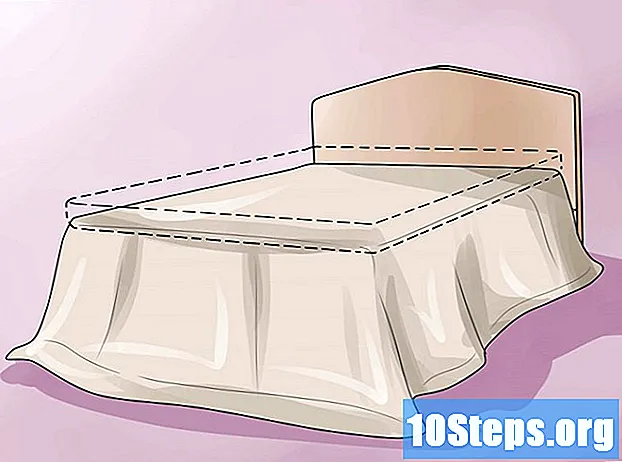কন্টেন্ট
এক্সবক্স ওয়ান এ আপনার ডাউনলোডের গতি বাড়িয়ে তুলতে পারে এমন কয়েকটি পদ্ধতি শিখতে এই নিবন্ধটি পড়ুন Although যদিও গতিটি সাধারণত আপনার ইন্টারনেট পরিকল্পনা এবং ব্যবহৃত সংযোগের ধরণের উপর নির্ভর করে তবে কিছু সমস্যা রয়েছে যা আপনি সমস্যা সমাধানের জন্য নিতে পারেন এবং ধীর ডাউনলোডগুলি গতি বাড়িয়ে নিতে পারেন। আপনার নেটওয়ার্ক সংযোগটি পরীক্ষা করার পরে, অন্যান্য গেমস বা অ্যাপ্লিকেশনগুলি বন্ধ করার চেষ্টা করুন, ধীর বা হিমায়িত ডাউনলোডগুলি পুনরায় আরম্ভ করুন, আপনার এক্সবক্স পুনরায় চালু করুন, বা ইথারনেট কেবলের মাধ্যমে আপনার রাউটারটিকে আপনার ডিভাইসে সংযুক্ত করুন।
পদক্ষেপ
5 এর 1 পদ্ধতি: আপনার নেটওয়ার্ক সংযোগটি পরীক্ষা করা
. এই বিকল্পটি বাম সাইডবারে অবস্থিত।
- গিয়ার আইকনটি হাইলাইট করতে বাম ট্রিগারটি টানুন এবং এটি নির্বাচন করতে বোতামটি টিপুন।

. এই বিকল্পটি বাম সাইডবারে অবস্থিত।- গিয়ার আইকনটি হাইলাইট করতে বাম ট্রিগারটি টানুন এবং এটি নির্বাচন করতে {ম্যাকবটন বোতামটি টিপুন।
নির্বাচন করুন কনসোল পুনরায় আরম্ভ করুন. এটি হয়ে গেলে, এক্সবক্স পুনরায় আরম্ভ হবে। কনসোলটি পুনরায় শুরু হওয়ার পরে অগ্রগতিতে ডাউনলোডগুলি বিরতি দেওয়া হবে এবং পুনরায় ডাউনলোড হবে।
- কনসোল যদি সাড়া না দিচ্ছে তবে প্রায় 10 সেকেন্ডের জন্য এটির সামনে এক্সবক্স বোতামটি টিপুন এবং ধরে রাখুন। এটি কারখানার ডিফল্টে এটি পুনরুদ্ধার করবে।

ডাউনলোডগুলি সঠিকভাবে পুনরায় শুরু হবে কিনা তা পরীক্ষা করে দেখুন। এটি ঘটেছিল তা নিশ্চিত করার জন্য, "আমার গেমস এবং অ্যাপ্লিকেশনগুলি" খুলুন, "সারি" নির্বাচন করুন এবং তারপরে যাহা ডাউনলোড ডাউনলোড করা হয়েছে তা নির্বাচন করুন। এটি হয়ে গেলে, কন্ট্রোলারের "☰" বোতাম টিপুন এবং "ইনস্টলেশন চালিয়ে যান" নির্বাচন করুন।
5 এর 4 পদ্ধতি: ডাউনলোডগুলি পুনরায় চালু করা

নির্বাচন করুন আমার গেমস এবং অ্যাপ্লিকেশনগুলি. হোম স্ক্রিনের ডান প্যানেলে এই বিকল্পটি পাওয়া যায়।- এই বিকল্পটি হাইলাইট করতে নিয়ামকের ডান ট্রিগারটি টানুন এবং এটি নির্বাচন করতে বোতামটি টিপুন।
বিকল্প নির্বাচন সারি. ডাউনলোডের জন্য ডাউনলোড করা বা ডাউনলোডের জন্য সারি করা সমস্ত গেম এবং অ্যাপ্লিকেশন প্রদর্শিত হবে।
একটি সক্রিয় ডাউনলোড নির্বাচন করুন। তার অগ্রগতি পর্দায় প্রদর্শিত হবে।
মেনু বোতাম টিপুন ☰. আপনি এটি নিয়ন্ত্রণের কেন্দ্রীয় অংশে দেখতে পাবেন।
নির্বাচন করুন বাতিল. এটি হয়ে গেলে ডাউনলোডটি বাতিল হয়ে যাবে।
বাটনটি চাপুন এক্সবক্স. এক্সবক্স লোগো দ্বারা প্রতিনিধিত্ব করা এই বোতামটি নিয়ামকের মাঝখানে অবস্থিত।
ট্যাবটি নির্বাচন করুন স্টোর. আপনি এটি হোম স্ক্রিনের উপরের ডানদিকে পাবেন।
আপনি যে গেমটি বা অ্যাপ্লিকেশনটি ডাউনলোড করছেন তা সন্ধান করুন। এটি করার জন্য, ম্যাগনিফাইং গ্লাস আইকনটি নির্বাচন করুন এবং এর নামটি প্রবেশ করান বা আপনার সন্ধান না পাওয়া পর্যন্ত ব্রাউজ করুন।
বিকল্প নির্বাচন ইনস্টল করুন. এটি শেষ হয়ে গেলে ডাউনলোড এবং ইনস্টলেশন প্রক্রিয়া পুনরায় আরম্ভ হবে। গতি উন্নতি হয়েছে কিনা তা পরীক্ষা করে দেখুন।
পদ্ধতি 5 এর 5: তারযুক্ত সংযোগ ব্যবহার করে
আপনার এক্সবক্স ওয়ানের সাথে একটি ইথারনেট কেবলটি সংযুক্ত করুন. ইথারনেট বন্দরটি কনসোলের পিছনের ডানদিকে অবস্থিত, একক লাইনের সাথে যুক্ত তিনটি স্কোয়ার দ্বারা গঠিত আইকনের নীচে।
- এক্সবক্সের সাথে আপনার মডেম বা রাউটারের সংযোগের জন্য আপনাকে যথেষ্ট দীর্ঘ তার প্রয়োজন হবে। আরও তথ্যের জন্য এই নিবন্ধটি পড়ুন।
ইথারনেট তারের অন্য প্রান্তটি আপনার রাউটারের সাথে সংযুক্ত করুন। একটি সাধারণ রাউটারের পিছনে সাধারণত চারটি ল্যান (বা ইথারনেট) পোর্ট থাকে, সমস্ত হলুদ।
- আপনি যখন আপনার এক্সবক্স ওয়ান বুট করবেন তখন এটি স্বয়ংক্রিয়ভাবে তারযুক্ত সংযোগটি সনাক্ত করবে।